
Meetod 1: iloveimg
ILOVEIMG on üks multifunktsionaalsemaid võrguteenuseid, mis võimaldavad toota erinevaid pilditöötluse, sealhulgas nende konversiooni. Toetab ILOVEIMG konversiooni CR2-st JPG-le või mõnele muule pildiladustamise formaadile.
Minge võrguteenusele ILOVEIMG
- Avage iLoveIMG põhilehekülje, klõpsates ülaloleval lingil ja seejärel klõpsake "Vali pildid". Neid saab alla laadida Google Drop või Dropbox Kui pildid salvestatakse pilvesalvestuse.
- Aken "Exploreri" avamisel valige allikas.
- Partii töötlemist saate teha nupule pluss, et lisada paremale ülejäänud piltide lisamiseks. Vajadusel redigeerige kvaliteeti, säästes pikslite esialgse arvu, kui teil on selles võrguteenuses juba lisatasu konto või on valmis seda ostma.
- Poodsalt klõpsake "Teisenda JPG".
- Konversioon võtab sõna otseses mõttes paar sekundit, mille järel toimub automaatne üleminek uuele vahekaardile.
- Kui allalaadimine ei ole automaatselt alanud, klõpsake "Laadige transformeeritud pilte". Neid saab pilveteenusesse kohe maha laadida või otsese lingi kopeerida.
- Kui ei ole vaja täiendavat redigeerimist, näiteks pildi kokkusurumist, saate kasutada ILOVEIMGi tööriistu, valides need samas vahekaardil.
- Koostöö põhimõte teiste funktsioonidega on peaaegu identne kaaluga - te ei pea enam pildi valima, see jääb ainult kompressioonparameetrite konfigureerimiseks ja selle protsessi käivitamiseks.
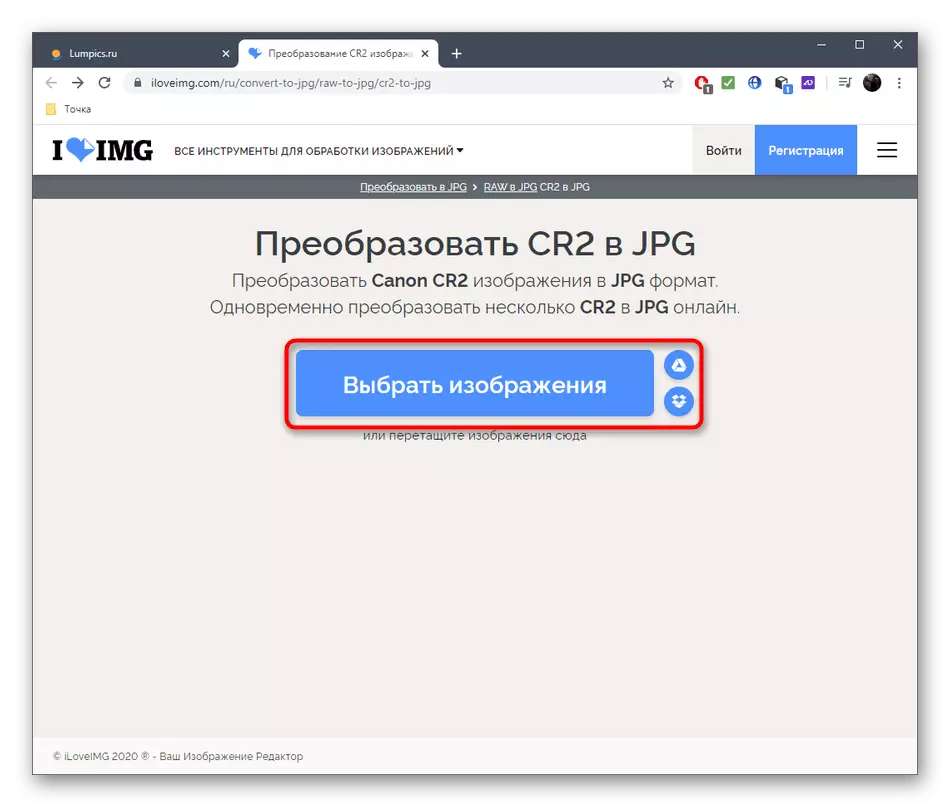
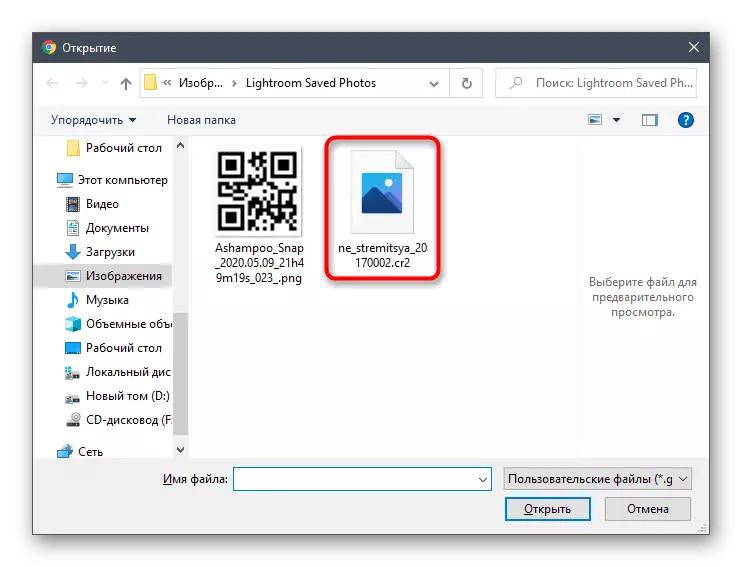
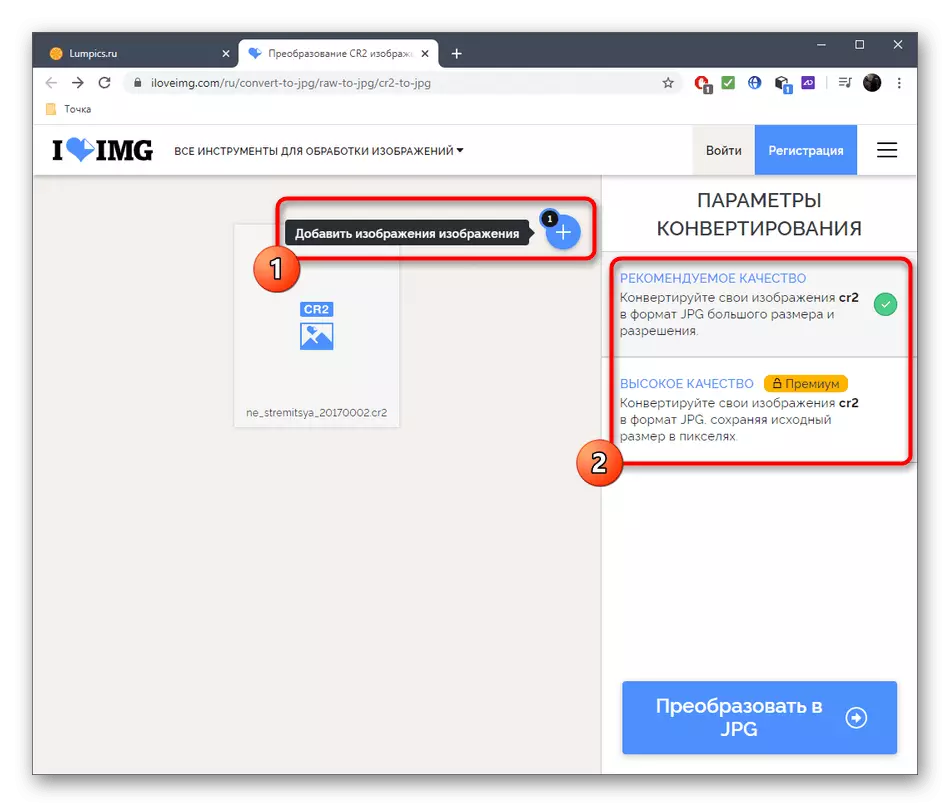
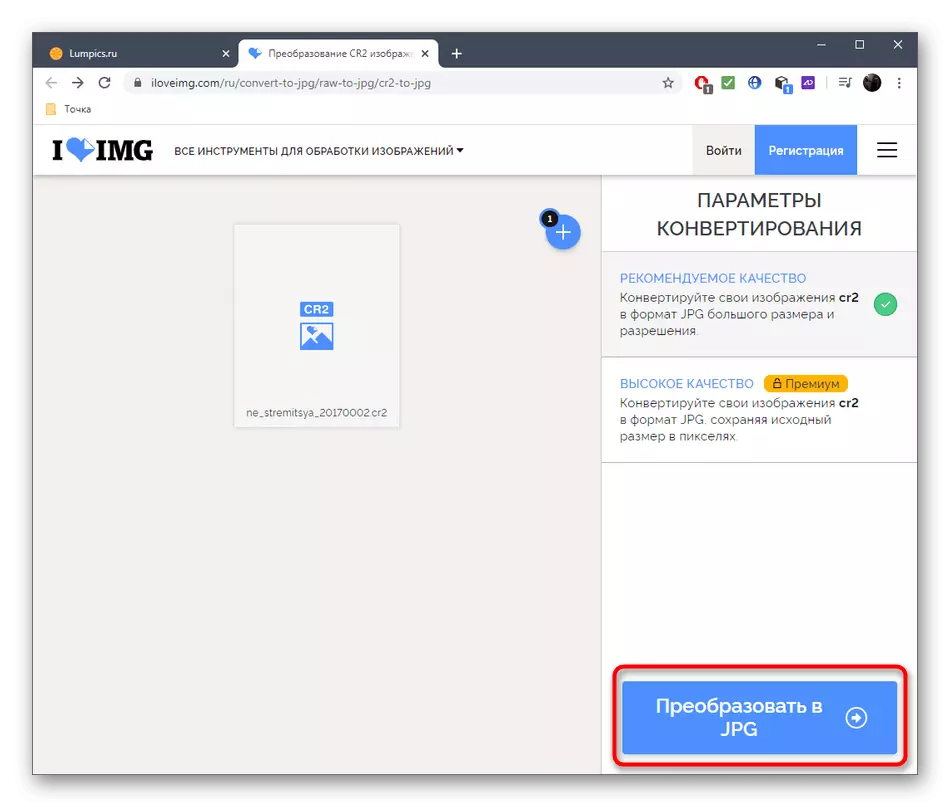
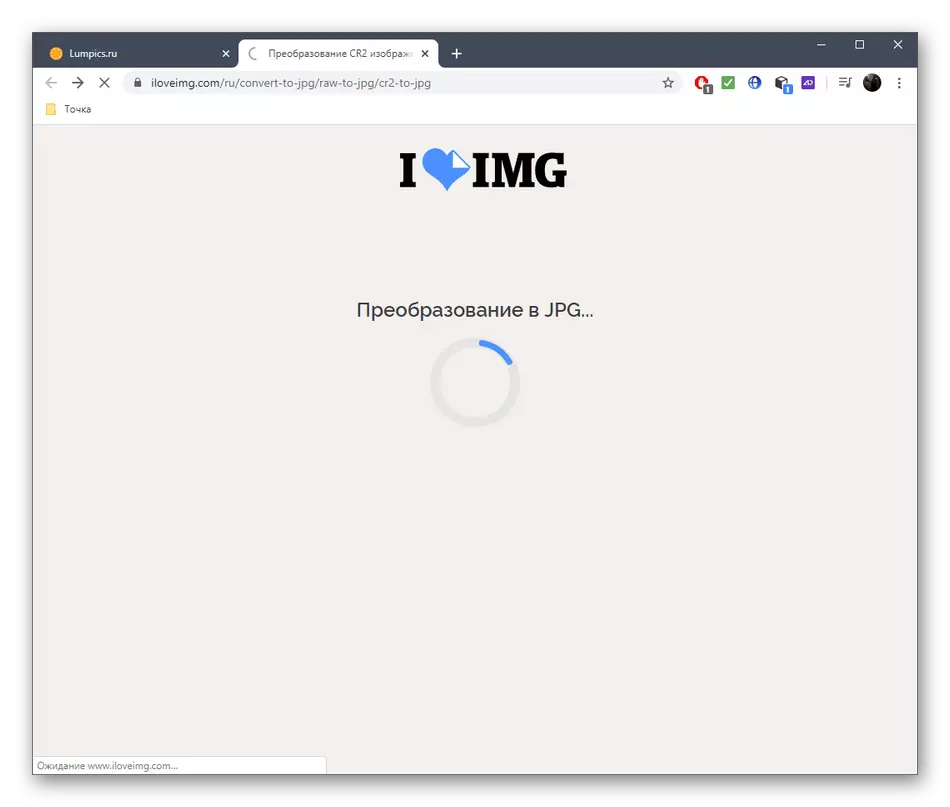
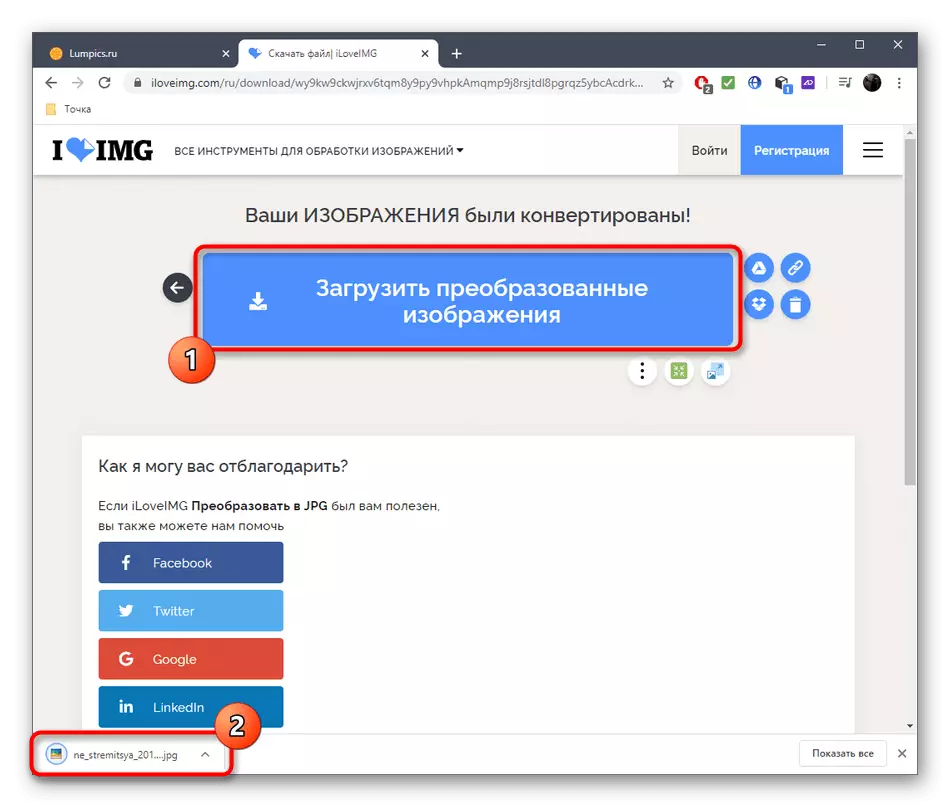
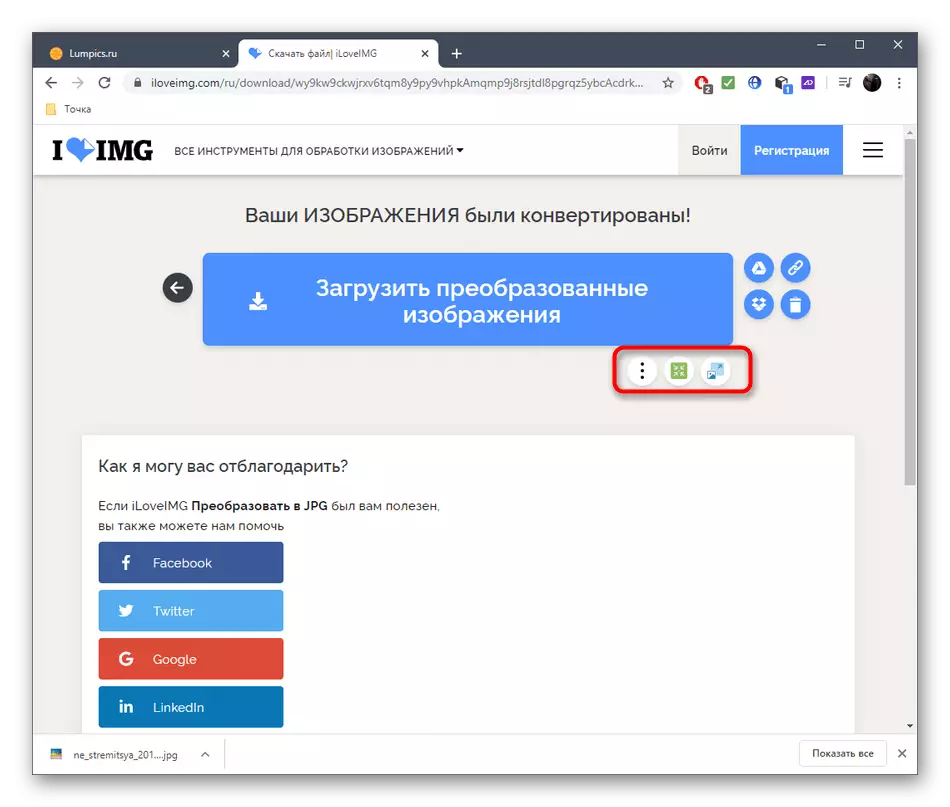
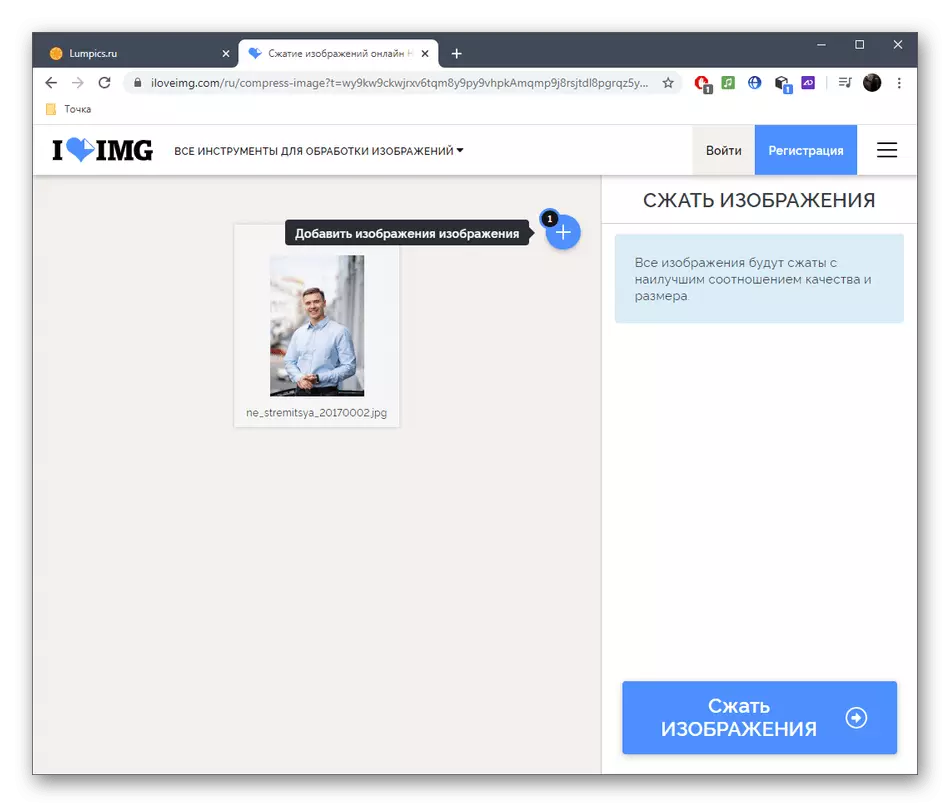
Meetod 2: Zamzar
Zamzar on universaalne online-konverter, mis toetab enamikku tuntud failivorminguid, sealhulgas CR2-d, et muuta see JPG-le või muuks muuks pildi tüübile, mis toimub:
Minge võrguteenusele Zamzari
- Üks kord Zamzari põhilehel klõpsake nuppu "Lisa failid" nuppu.
- Aken "Exploreri" kuvamisel leidke kohalikus või eemaldatavas ladustamisel CR2 objekt.
- Veenduge, et lõpp-vorming on valitud õigesti ja muul viisil muutke seda rippmenüüst keerates.
- Konversioonide käivitamiseks klõpsake "Teisenda".
- Oodata faile allalaadimise lõpp serverisse ja töötleda neid ilma praeguse vahekaardi sulgemata.
- Konversiooni lõpus uuendatakse lehekülge, kus peaksite pildi allalaadimise alustamiseks klõpsama "Laadi alla".
- Nüüd saate minna saadud pildi kasutamisele JPG-sse.
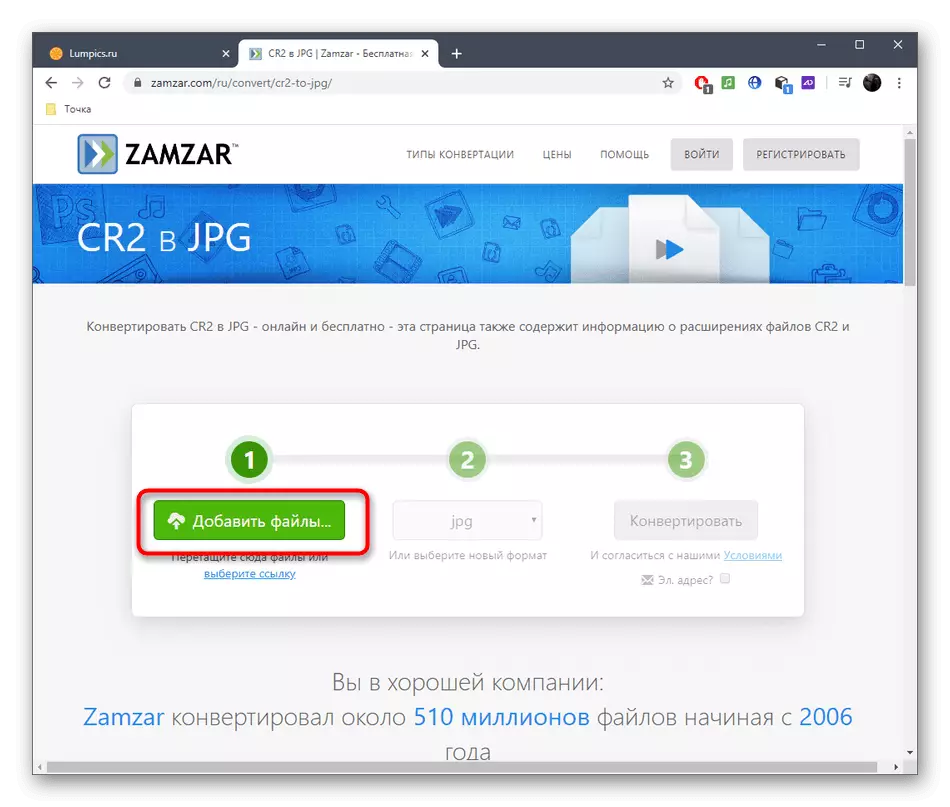
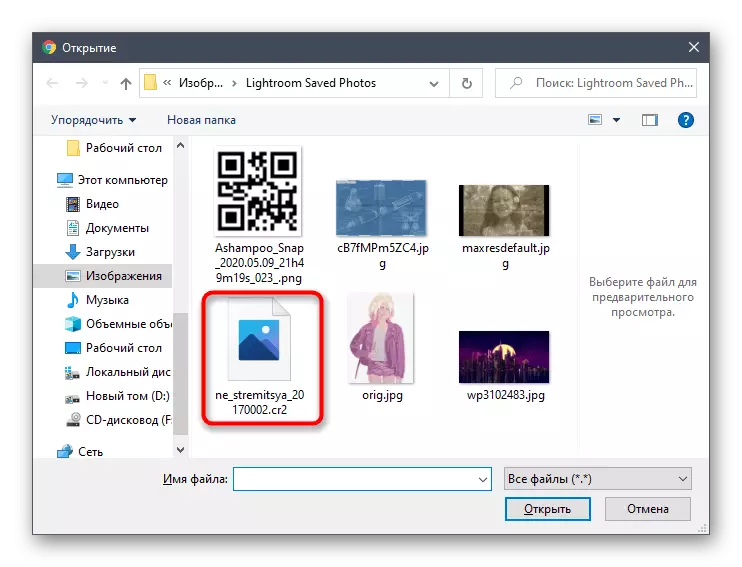
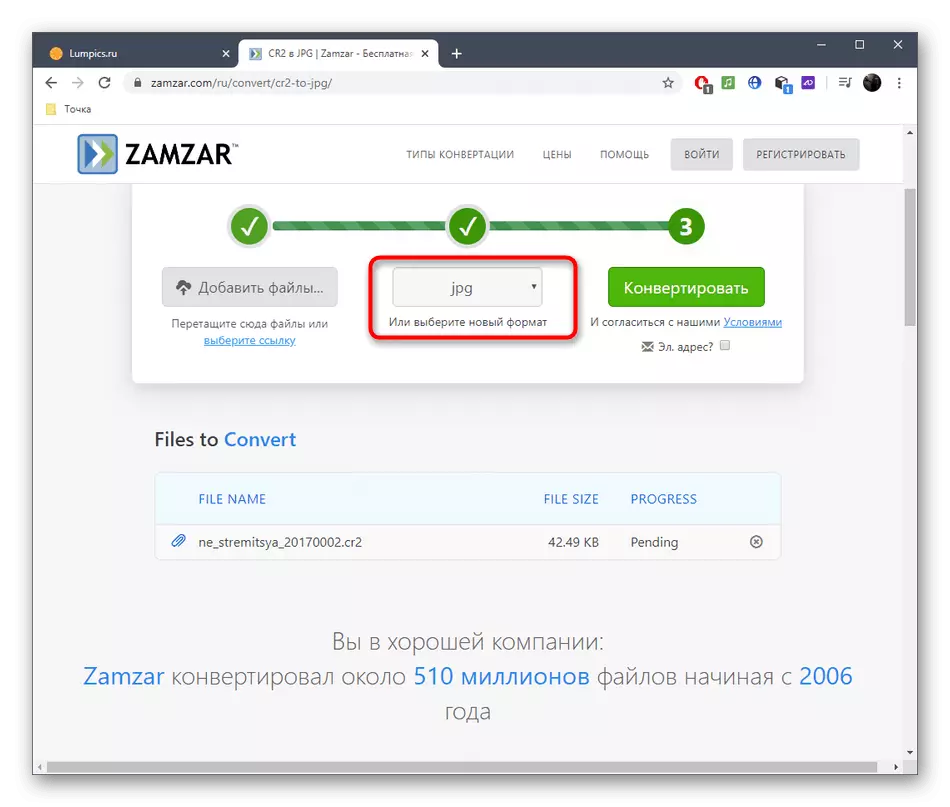
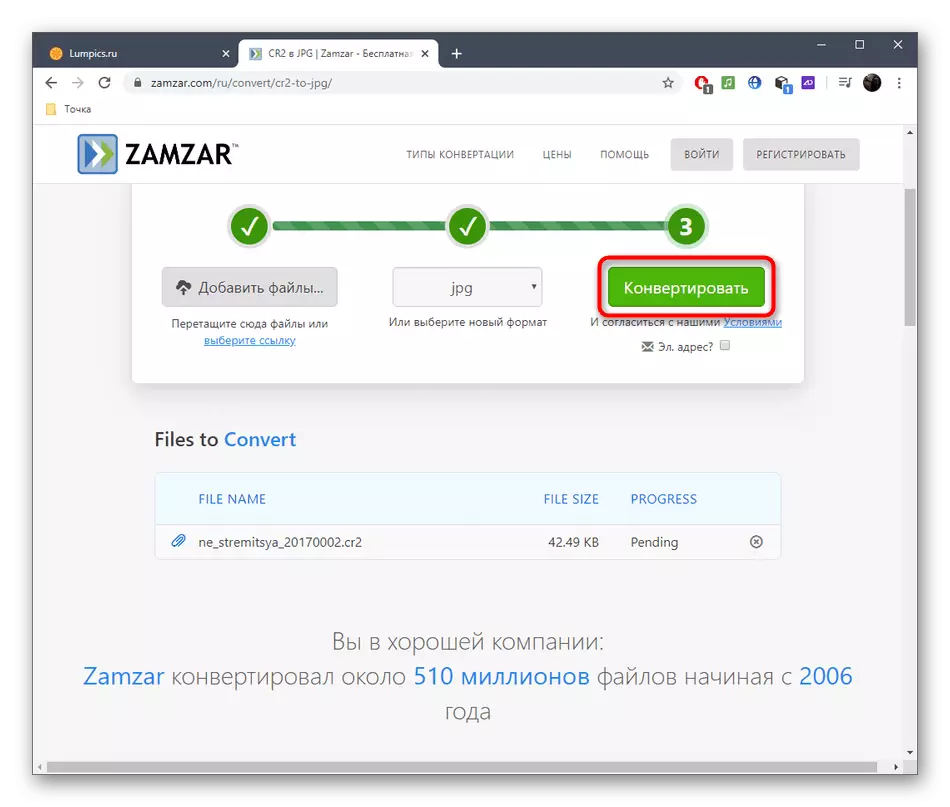
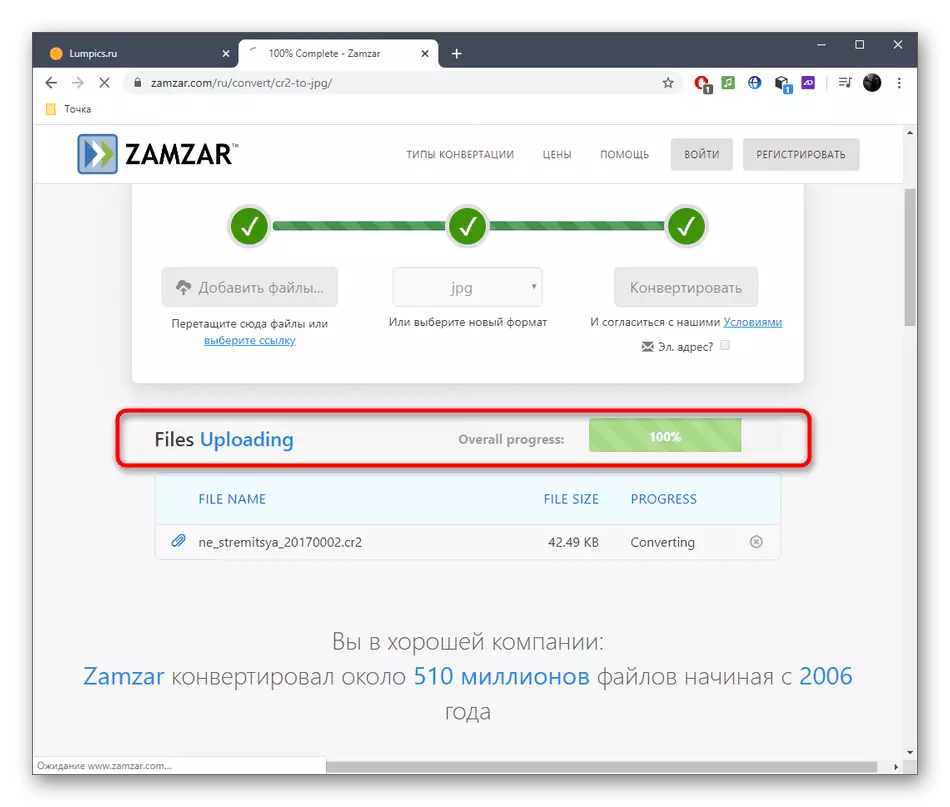
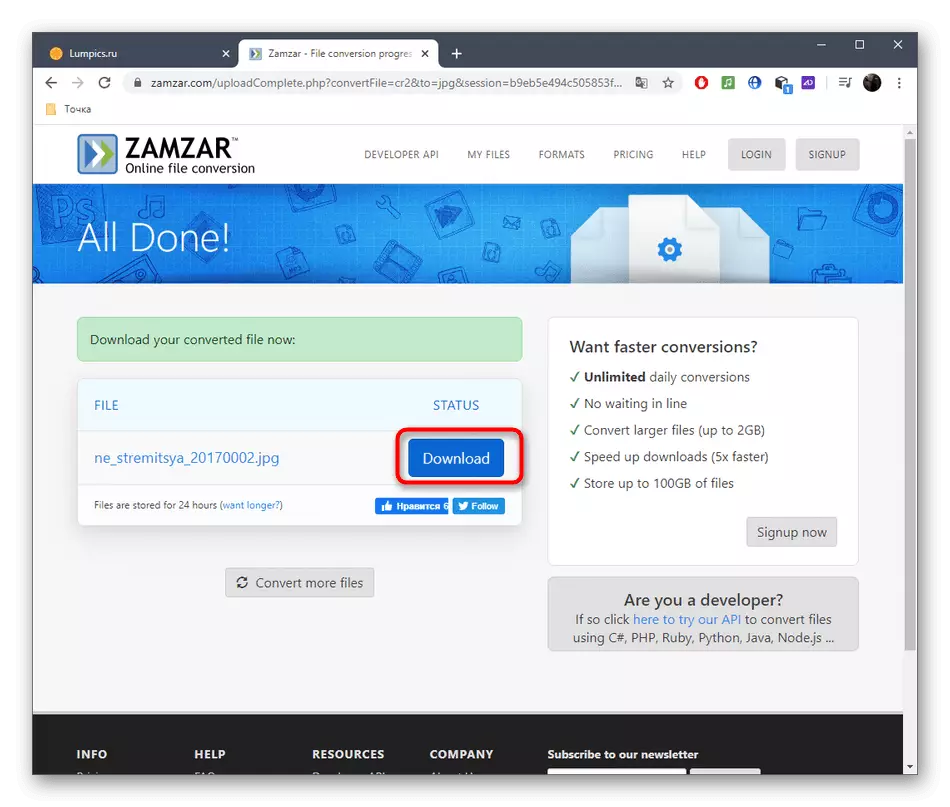
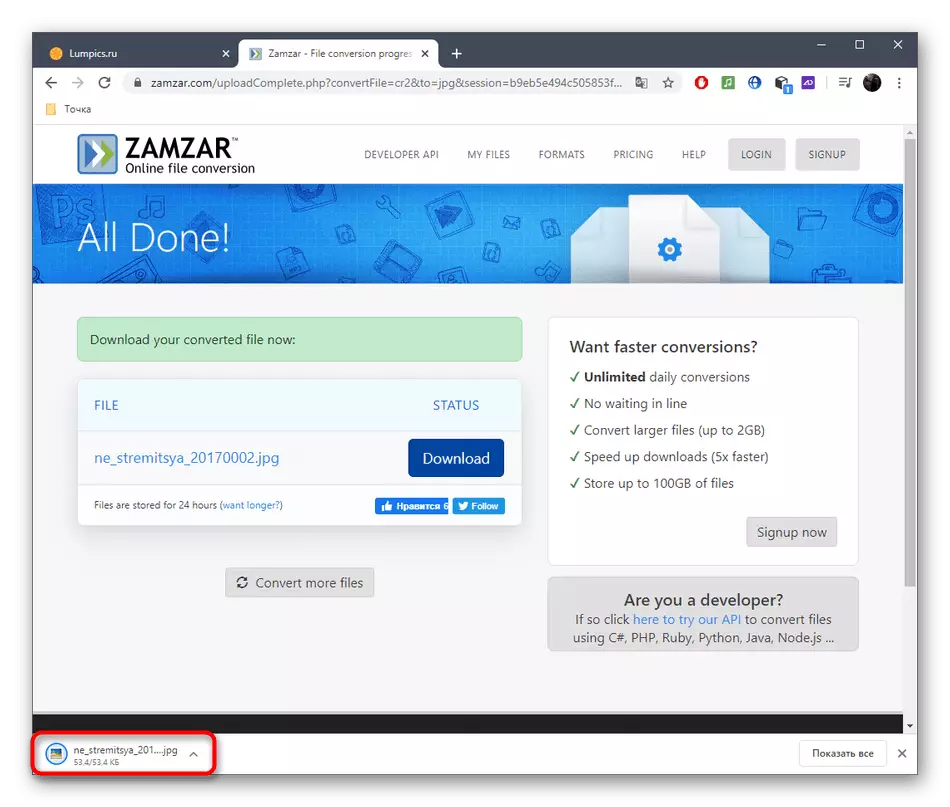
3. meetod: konversioon
Te ei saa partei ümber ja võrguteenust nimetatakse konverteerimiseks. Ta paneb suurepäraselt oma peamise ülesandega, mis võimaldab teil muuta erinevaid failivorminguid, kaasa arvatud täna peetavad failivormingud. Selleks järgige neid toiminguid:
Mine teisendada online-teenus
- Avage konverterio veebisaidi põhileht ja veenduge, et rippmenüüs valitakse õiged vormingud ja seejärel klõpsake "Vali failid" või laadige üles pilt, lisades otsese lingi või pilve salvestamise kaudu.
- Kui valite operatsioonisüsteemist allalaadimise, kontrollige "dirigenti" tavalise pildi leidmiseks.
- Kui teil on vaja partiide töötlemise korral teisi objekte korraga alla laadida, klõpsates nuppu "Lisa veel faile". Järgige ülaltoodud üksuste loendit.
- Konversiooni käivitamiseks klõpsake "Teisenda".
- Oodata ots pildi serverisse. Ärge sulgege praegust vahekaarti, vastasel juhul lähtestatakse kõik seaded.
- Järgmine algab automaatselt konversiooni ja see vahekaart võib juba sulgeda, hiljem naaseb hiljem - valmis faili salvestatakse päeva jooksul serverisse. Kui konversioon kestab pikka aega, ärge muretsege ja võtke kannatlikkus - aeg-ajalt konversioonis see ei tööta kiiresti pakkimata pilte.
- Kui kuvatakse nupp "allalaadimine", klõpsake nuppu IT-d, et alla laadida faili JPG-s arvutisse.
- Allalaadimine võtab paar sekundit ja partii töötlemisega tegeleb arhiiv kohe kõikide piltidega.
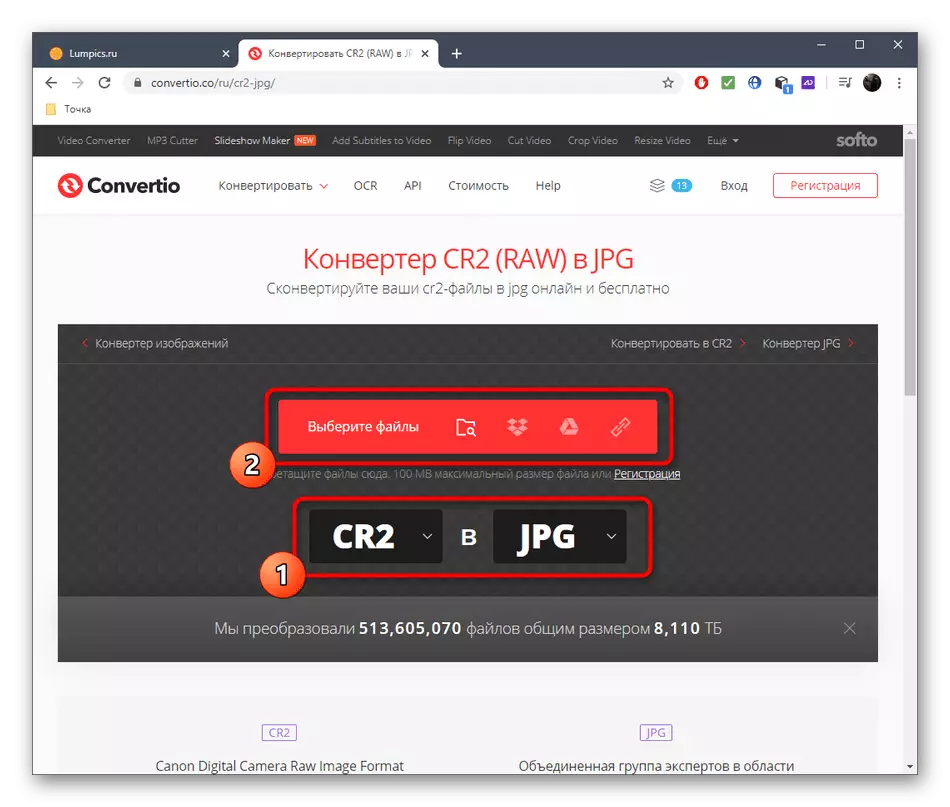
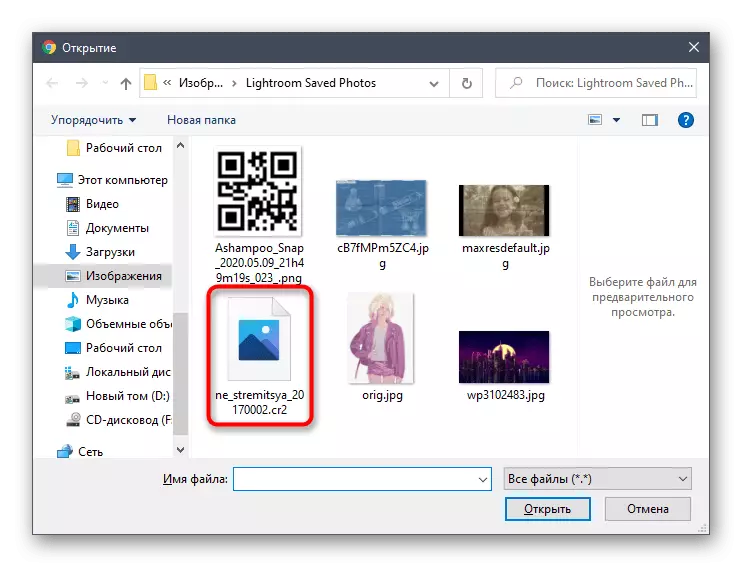

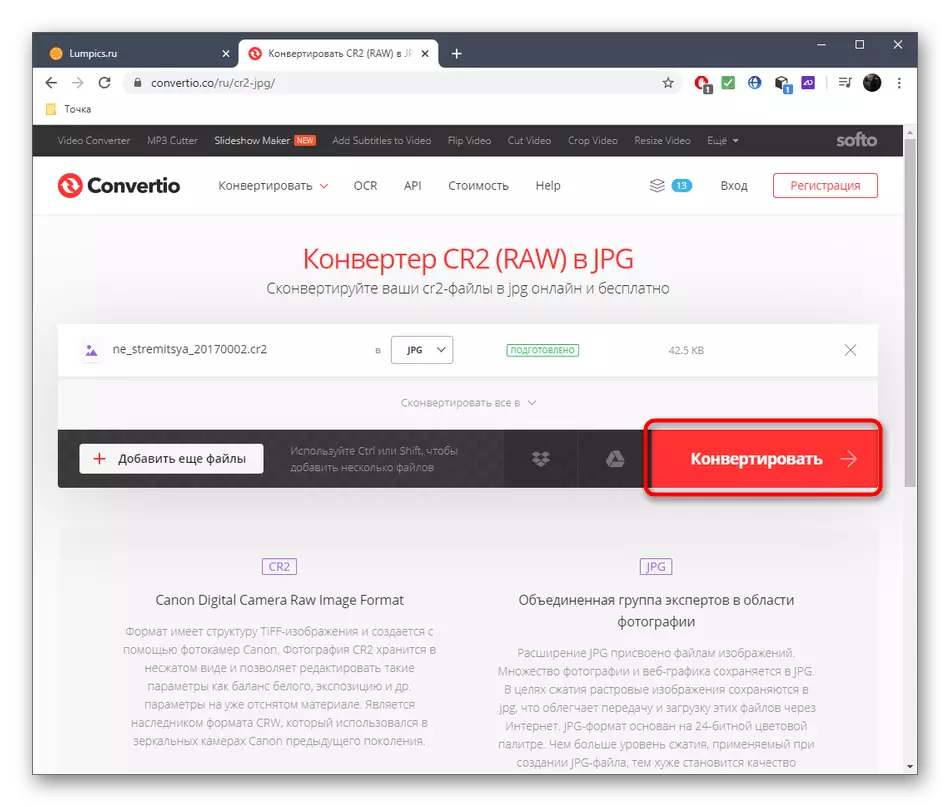

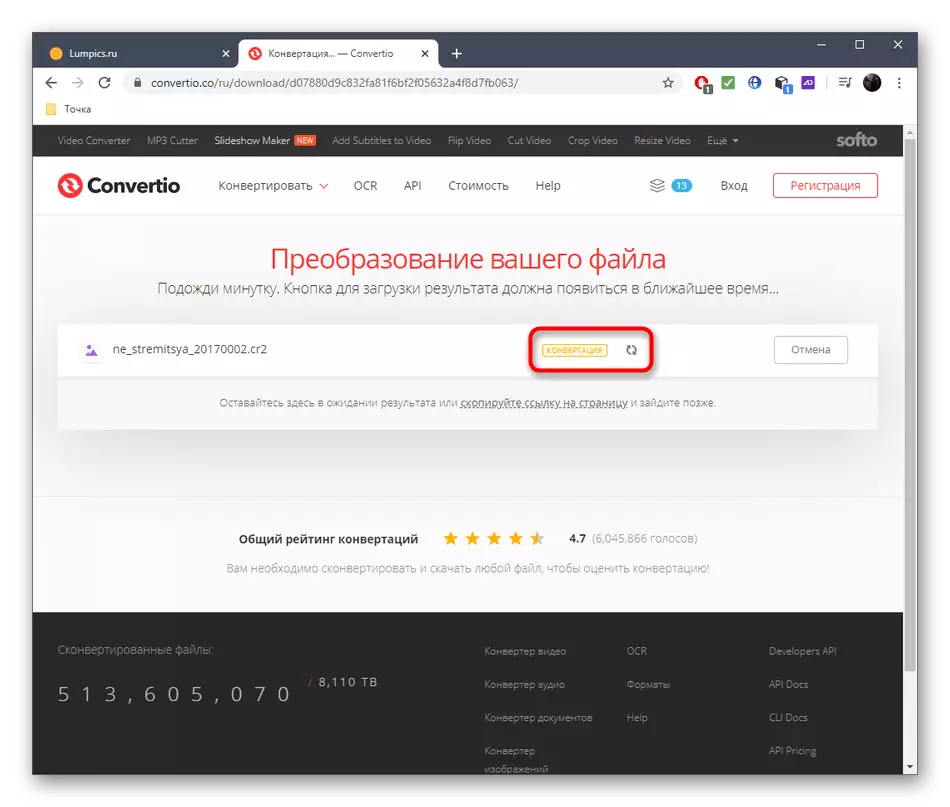
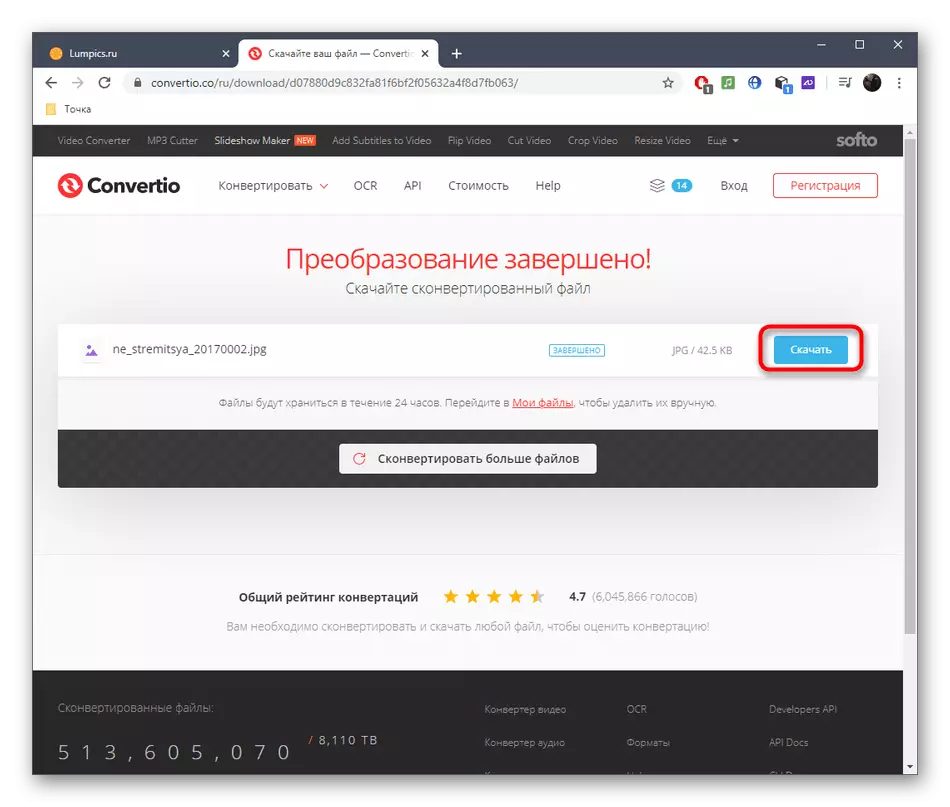
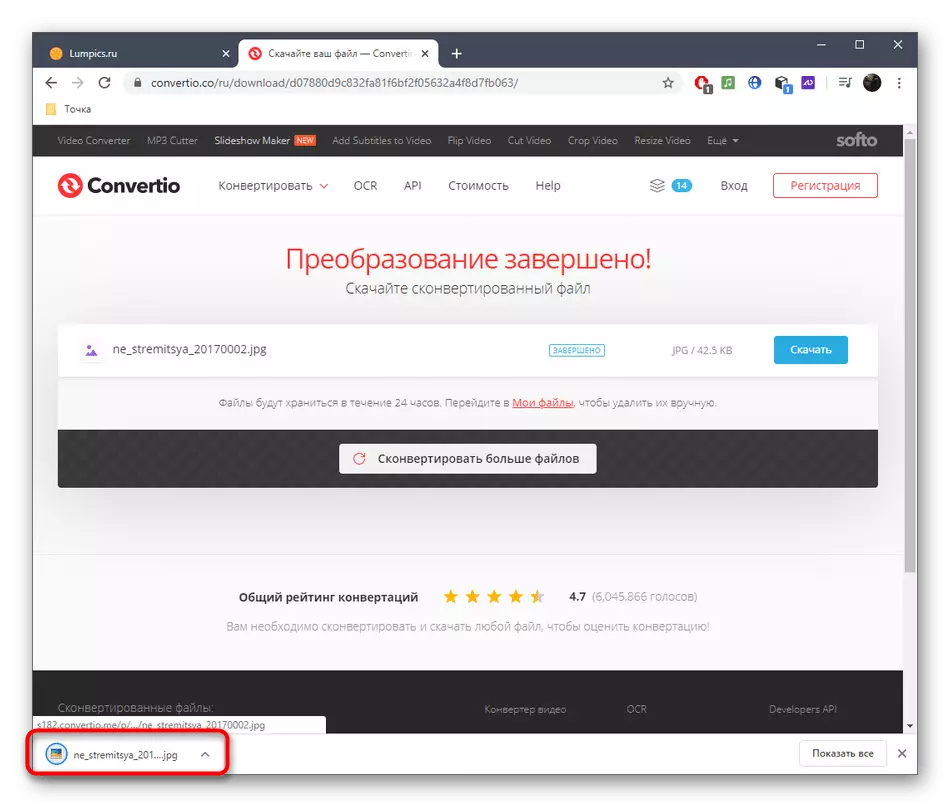
Kahjuks ei ole alati võrguteenustes alati õigesti toime tulla konversiooni ülesandega, seega peab kasutaja pöörduma täieõigusliku tarkvaraga. Üksikasjalikud juhised selliste lahendustega suhtlemiseks, otsige alloleva veebisaidi teises artiklis.
Loe edasi: Teisenda CR2-d JPG-le
